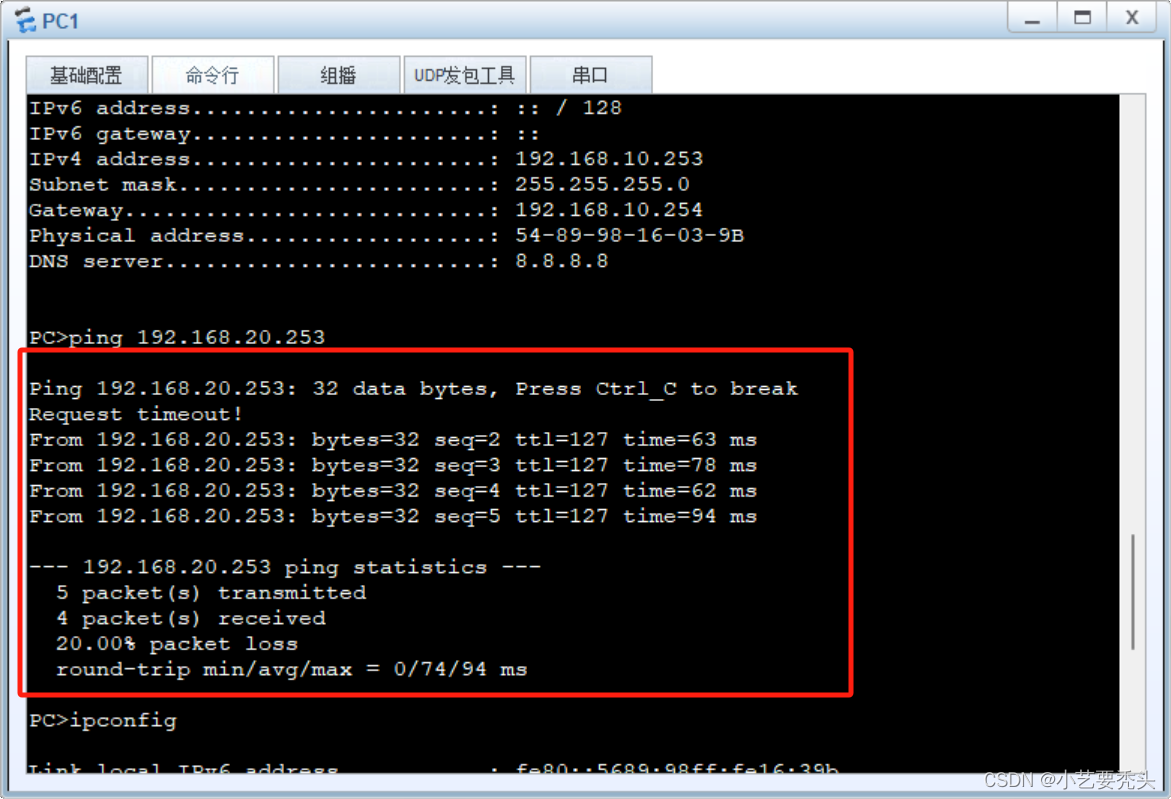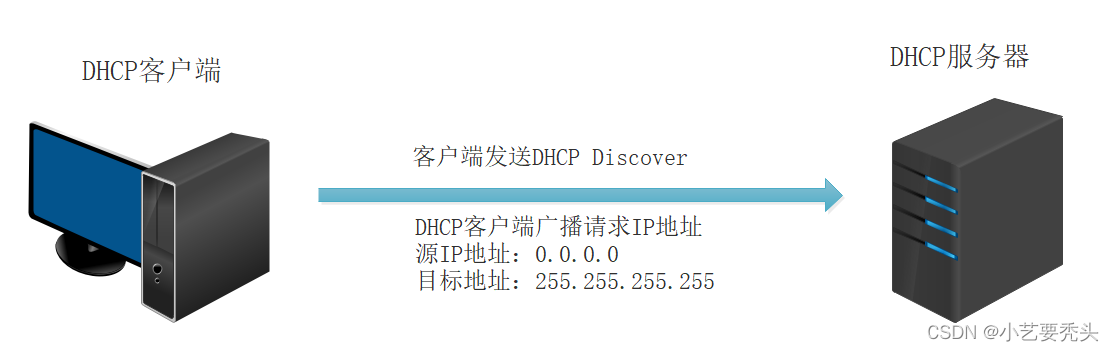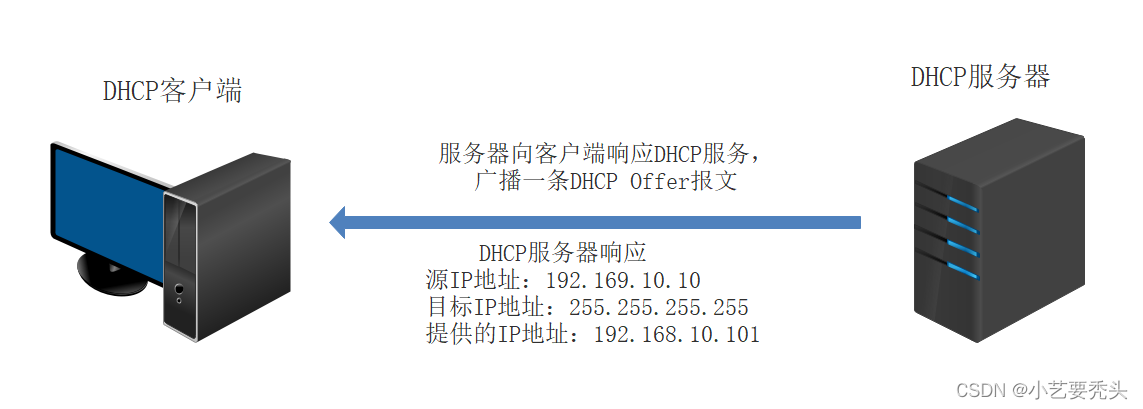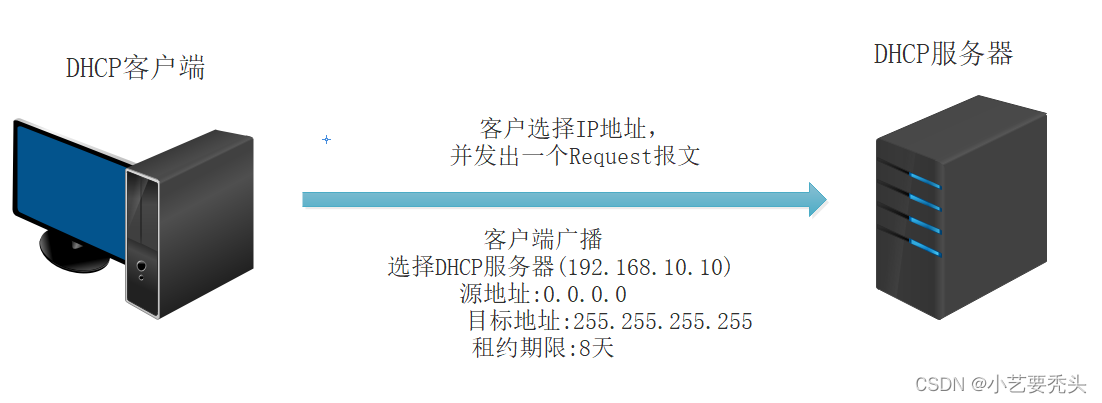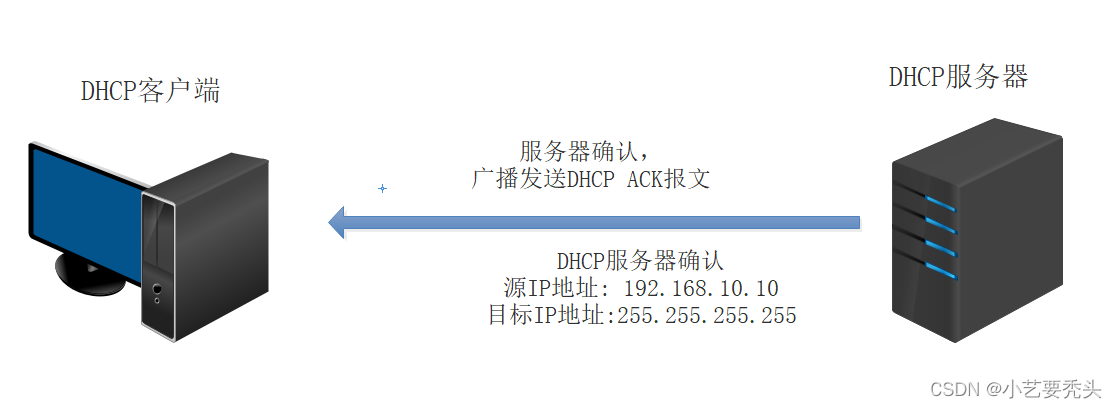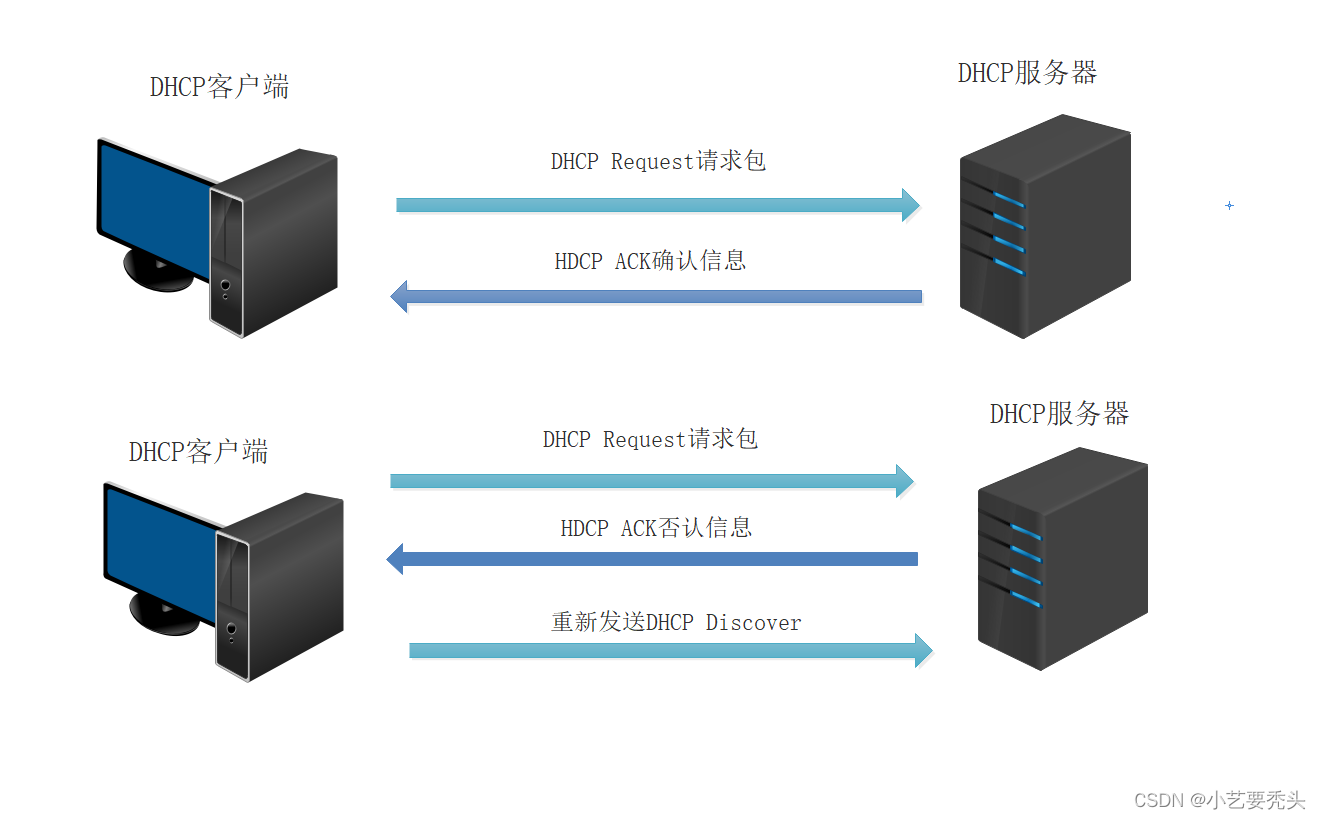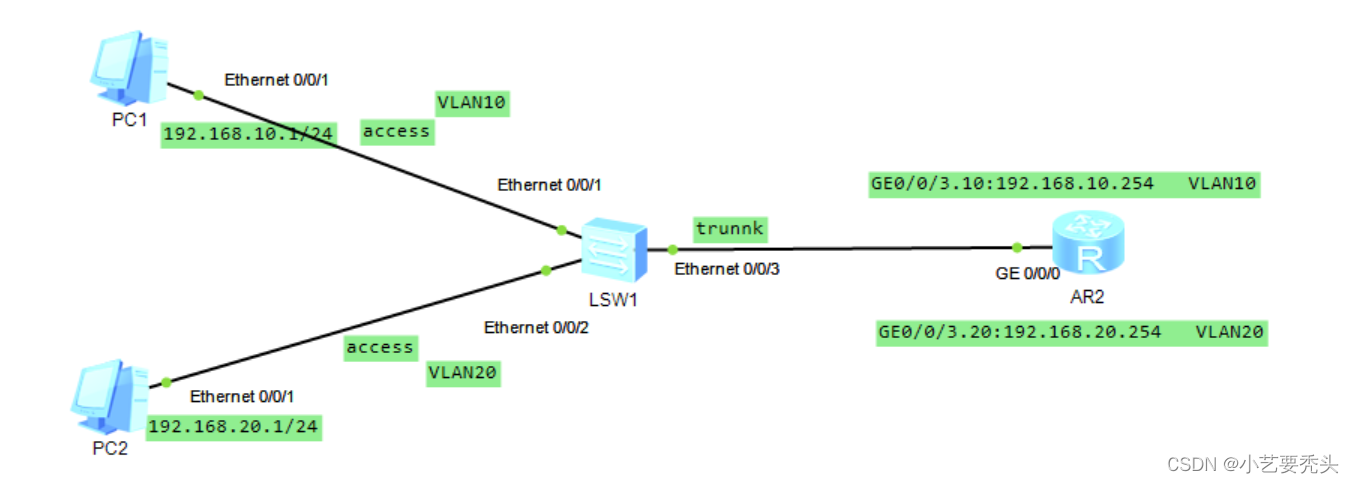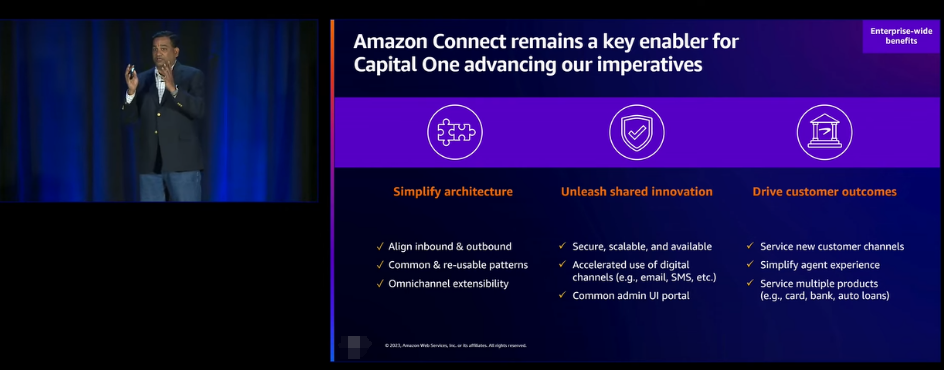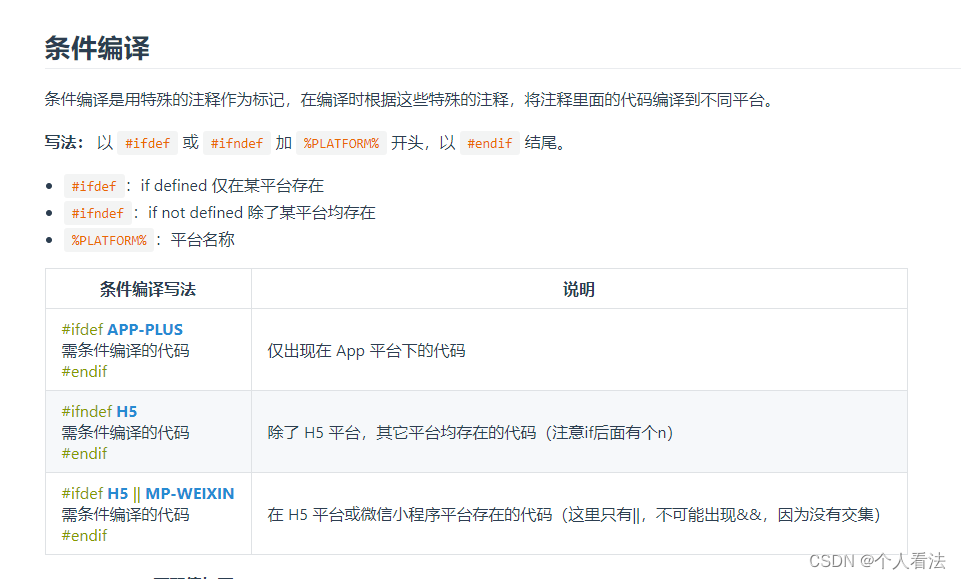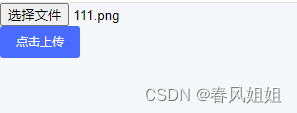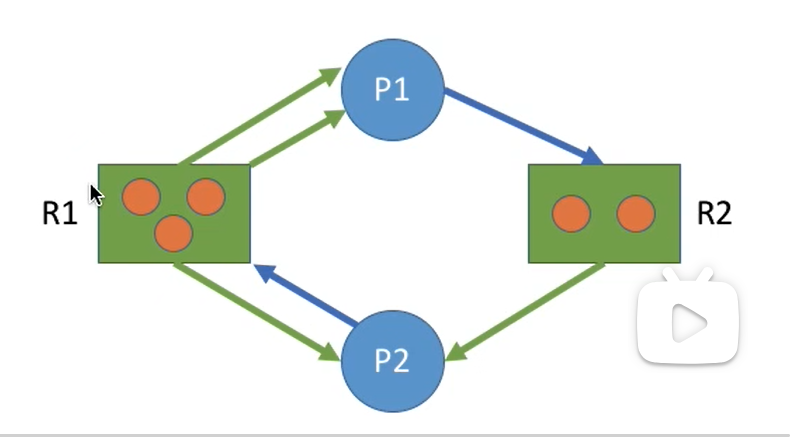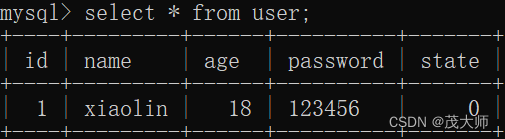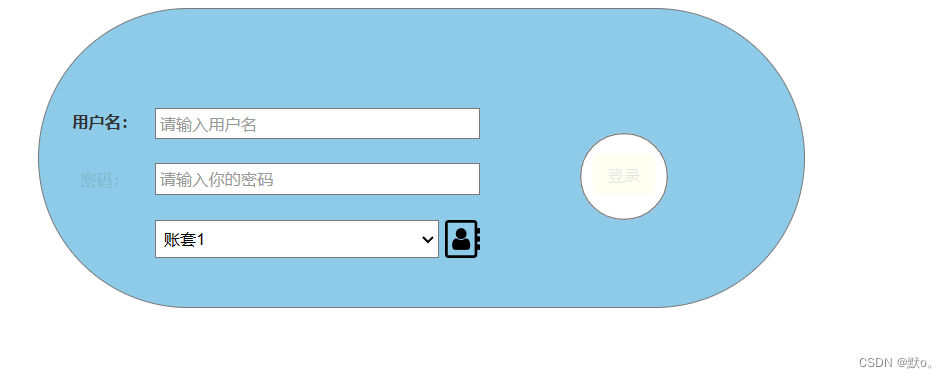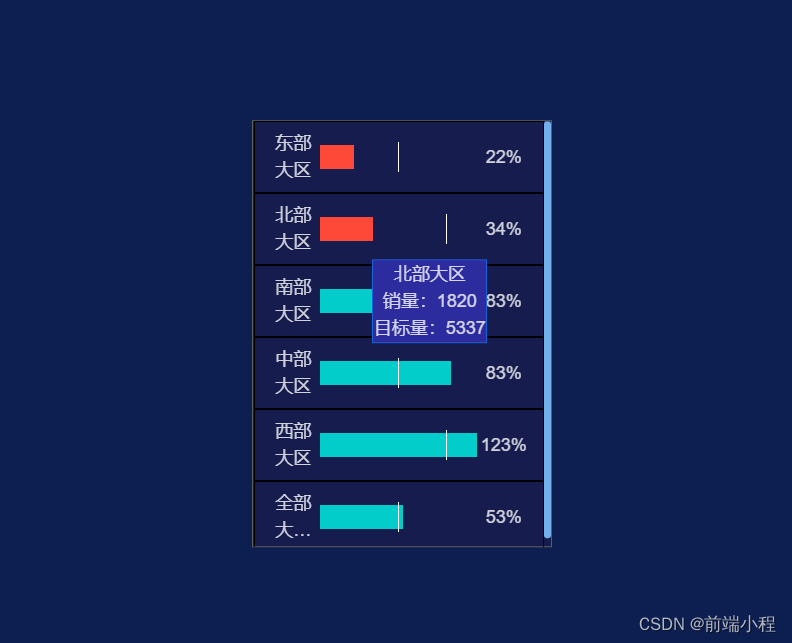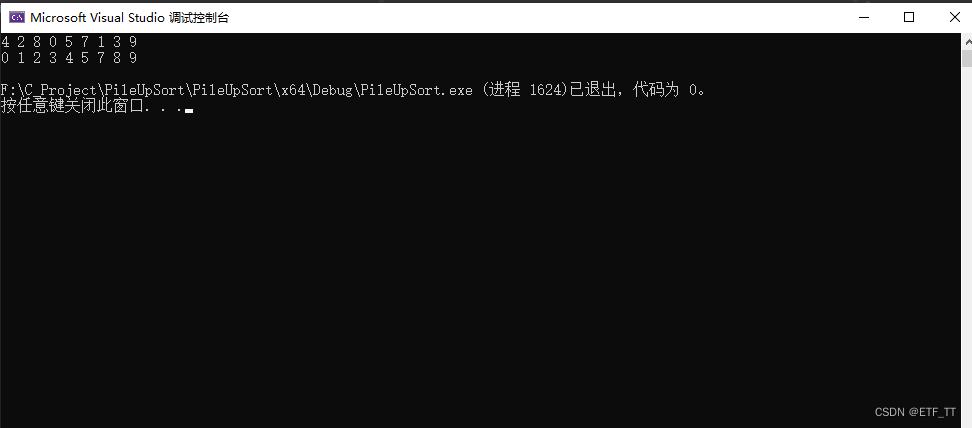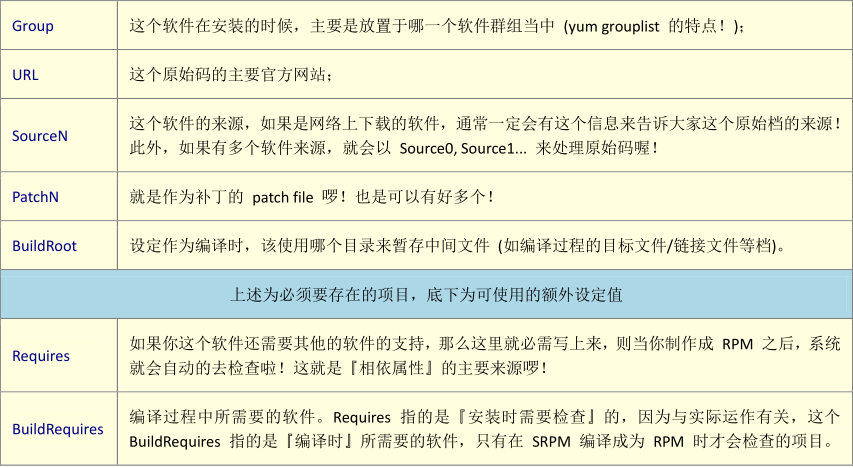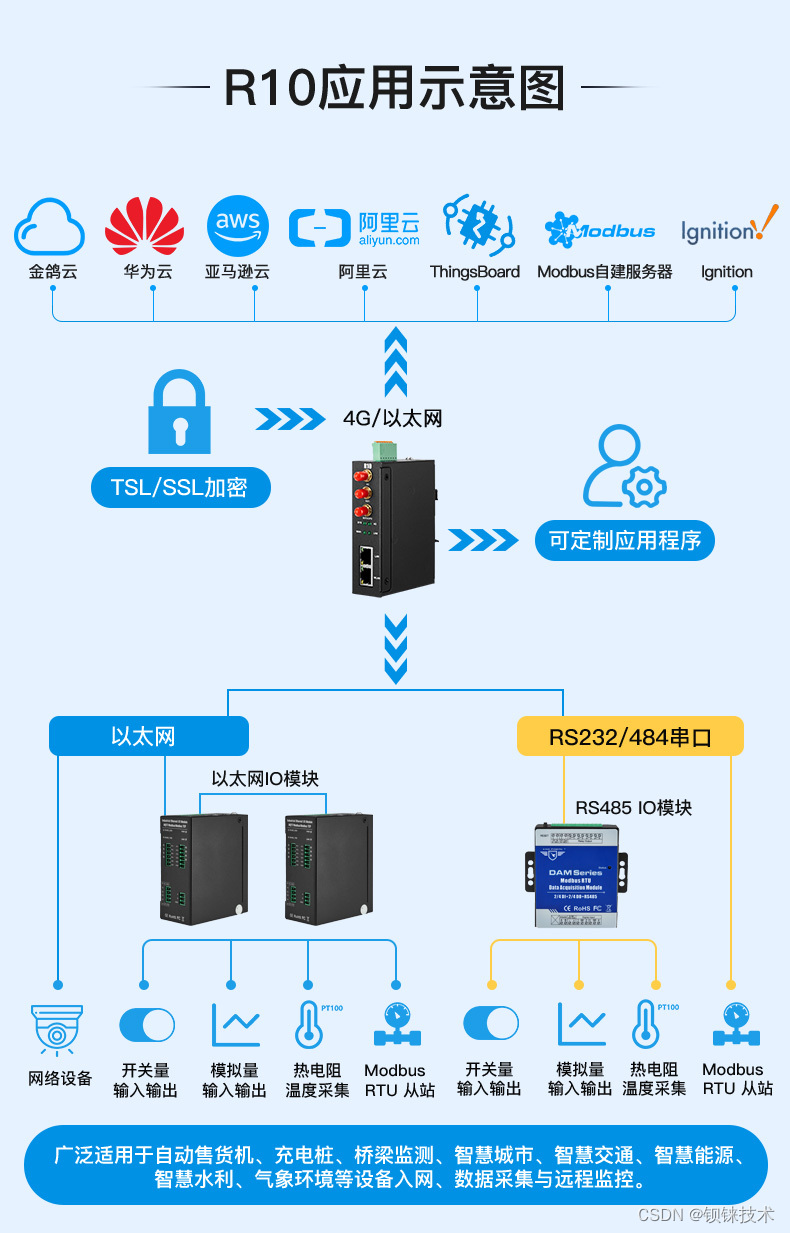目录
一、了解DHCP服务
1、概念
2、使用DHCP的好处
3、DHCP的分配方式
二、DHCP的租约过程
1、客户机请求IP地址
2、服务器响应
3、客户机选择IP地址
4、服务器确定租约
5、服务器租约期限到了之后续期问题
6、总结
三、部署DHCP实验
1、项目要求
2、规划设计
3、DHCP配置的方法
4、实验过程
一、了解DHCP服务
1、概念
- DHCP(Dynamic Host Configuration Protocol,动态主机配置协议)
- 由Internet工作任务小组设计开发
- 专门用于为TCP/IP 网络中的计算机自动分配TCP/IP参数的协议
2、使用DHCP的好处
- 减少管理员的工作量
- 避免输入错误的可能
- 避免IP地址冲突
- 当更改IP地址段时,不需要重新配置每个用户的IP地址
- 提高了IP地址的利用率
- 方便客户端的配置
3、DHCP的分配方式
自动分配: 分配到一个IP地址后永久使用。
手动分配: 由DHCP服务器管理员专门指定IP地址。
动态分配: 使用完后释放该IP,供其它客户机使用
二、DHCP的租约过程
- 客户机从DHCP服务器获取IP地址的过程称为DHCP的租约过程
- 分为四个步骤
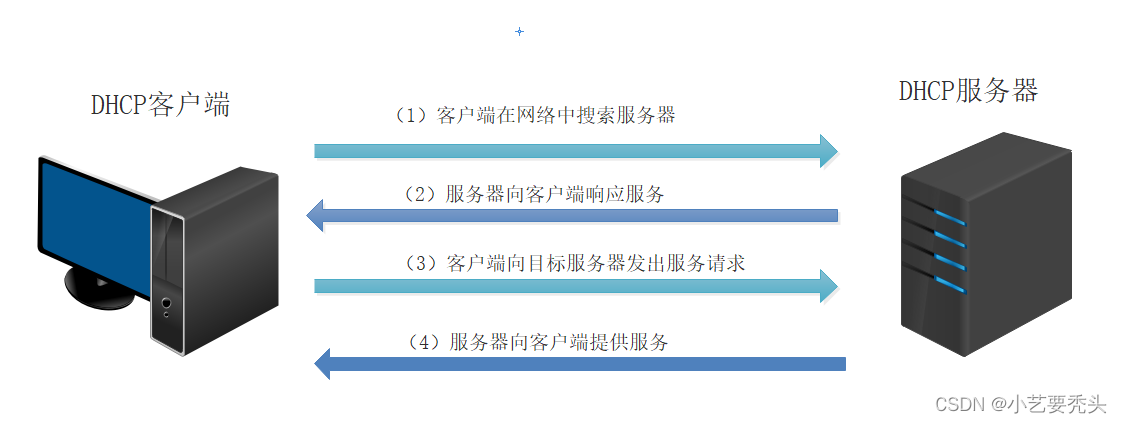
1、客户机请求IP地址
- ·当一个DHCP客户机启动时,客户机还没有IP地址,所以客户机要通过DHCP获取一个合法的地址
- 此时DHCP客户机以广播方式发送DHCP Discover发现信息来寻找DHCP服务器
注意:在实际情况中,DHCP服务器可能不止一台。分为以下三种方式:
1、网络中没有DHCP服务器:客户端会自动配置一个错误地址--以169.254开头的地址
2、只有一台DHCP服务器,就这台服务器来回复。
3、不止一台DHCP服务器时,都会回复客户端,哪一台DHCP服务器offer报文先到达客户端,客户端就用谁的报文。
2、服务器响应
- DHCP服务器接收到来自客户机请求IP地址的信息时,在自己的IP地址池中查找是否有合法的IP地址提供给客户机。
- 如果有,DHCP服务器将此IP地址做上标记,加入到DHCP Offer的消息中,然后广播一则DHCP Offer消息
3、客户机选择IP地址
- DHCP客户机从接收到的第一个DHCP Offer消息中提取IP地址,发出IP地址的DHCP服务器将该地址保留,这样该地址就不能再分配给另一个DHCP客户机
4、服务器确定租约
- DHCP服务器接收到DHCP Request消息后,以DHCP ACK消息的形式向客户机广播成功确认,该消息包含有IP地址的有效租约和其他可配置的信息
- 当客户机收到DHCP ACK消息时,配置IP地址,完成TCP/IP的初始化
5、服务器租约期限到了之后续期问题
- DHCP客户机每次重新登录网络时,不需要再发送DHCPDiscover信息,而是直接发送包含前一次所分配的IP地址的DHCP Request请求信息
- 如果HDCP服务器允许请求,回应HDCP ACK确认信息
- 如果没有收到HDCP服务器的回应,或者被拒绝,需要重新发送DHCP Discover。
6、总结
当客户机加入到网络中来需要得到IP地址
- 客户会发送一个广播报文 discover寻找dhcp服务器
- dhcp服务器收到discover报文,会回复一个offer报文,并且携带相关的配置信息。
- 客户端收到offer报文后,会将报文中的配置信息,配置好,再回复一个request报文,告诉dhcp服务器,将使用的地址从合法地址池中去除
- dhcp服务器收到request报文,会回复一个ACK,告诉客户机可以放心使用。
我们在进行抓包实验中,也可以看到报文四个的变化
三、部署DHCP实验
1、项目要求
图中LSW1实现企业内局域网组网;PC1,PC2模拟两个不同VLAN里的两台用户设备,使用DHCP自动进行TCP/IP设置;路由器AR2实现局域网互联。按要求进行规划、配置,实现图中两台用户设备的互联互通。
2、规划设计
实际就是单臂路由实验,只是现在IP地址要DHCP自动获取。
单臂实验在前面一篇文章有专门讲到,这里就不细讲了。
单臂路由详细原理,点这里!!!
vlan规划:PC1 VLAN10
PC2 VLAN20
交换机接口类型:E0/0/1和E0/0/2--access
E0/0/3--trunk
路由器:子接口.10--vlan10
子接口.20--vlan20
3、DHCP配置的方法
--①基于接口
--②基于地址池
dhcp enable
#开启dhcp 功能
基于接口
interface GigabitEthernet0/0/0
ip address 192.168.1.254 255.255.255.0
#网关 并且规定了地址范围 256 - 2 254 253
dhcp select interface
#选择接口模式
dhcp server lease day 10 hour 0 minute 0
#租期
dhcp server dns-list 8.8.8.8
#设置dns ip地址
基于地址池的配置
ip pool 地址池名称
gateway-list 192.168.1.254
network 192.168.1.0 mask 255.255.255.0
lease day 10 hour 0 minute 0
dns-list 8.8.8.8
interface GigabitEthernet0/0/0
ip address 192.168.1.254 255.255.255.0
dhcp select global4、实验过程
①建立拓扑图
②打开主机的DHCP服务
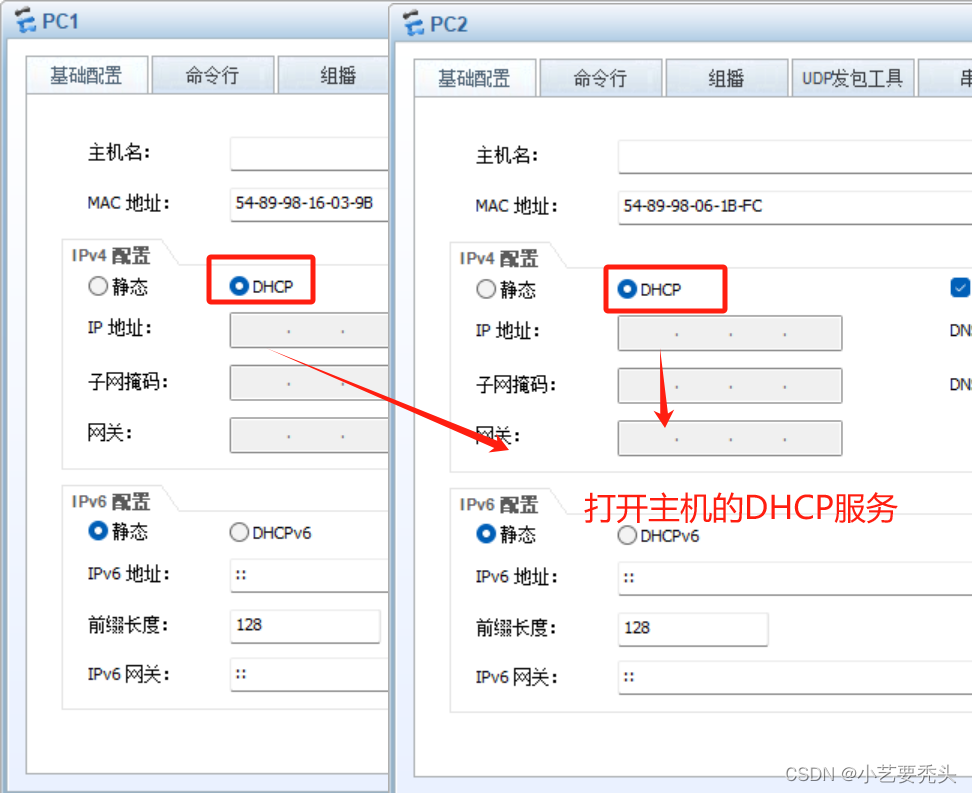
③配置交换机:vlan划分
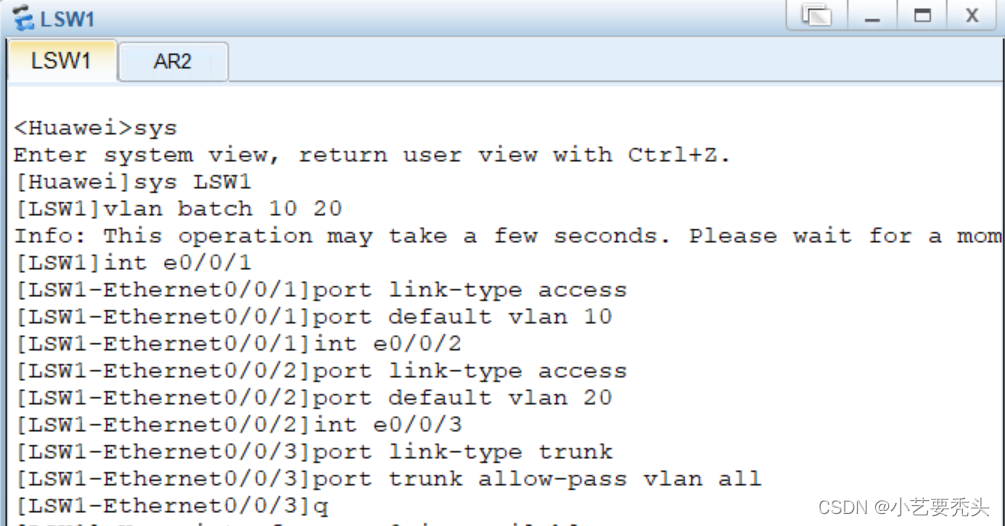
④配路由器:定义两个逻辑接口,与两个vlan对应

⑤在路由器系统模式下开启DHCP服务
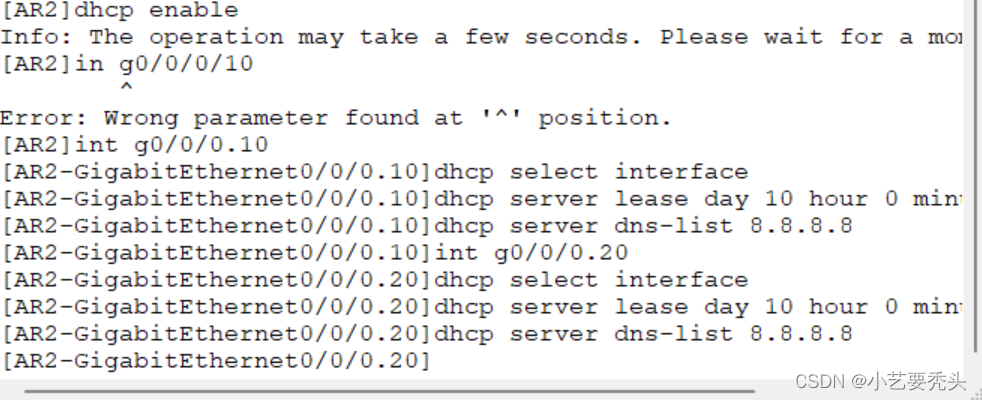
⑥ipconfig查看是否配置成功
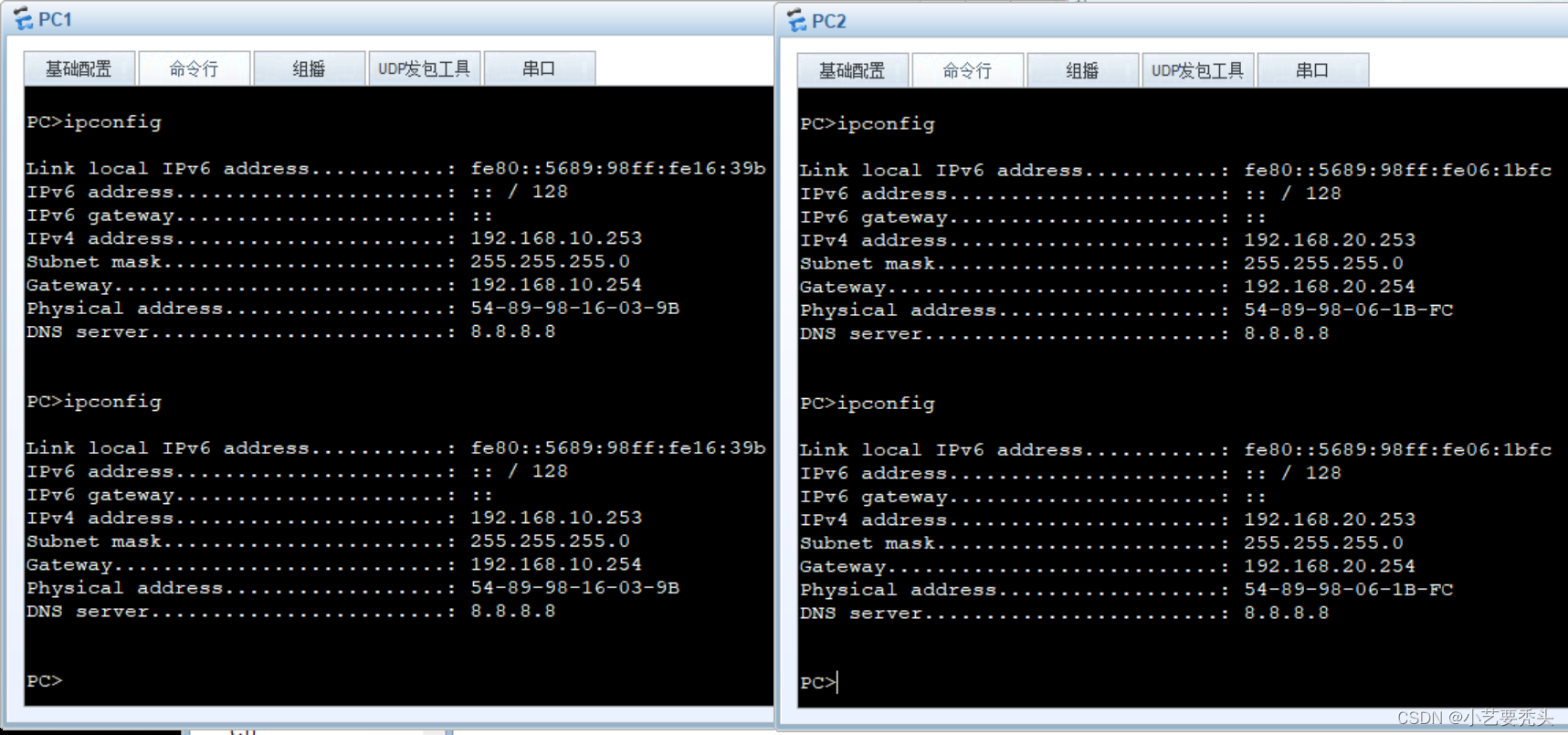
PC1 ping PC2